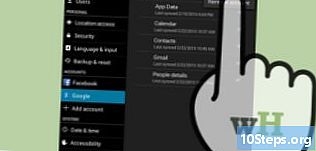Turinys
„Minecraft“ serverio valdymas visiems savo draugams yra puikus būdas išlaikyti visus žaidžiančius kartu. Galite sukonfigūruoti įvairias individualizuotas taisykles savo draugams, pradedant nuo daugiau kovos ir baigiant tiesiog statyba. Vykdykite šį vadovą norėdami įdiegti ir paleisti serverį, prie kurio prisijungti gali tik jūs ir jūsų draugai.
Žingsniai
1 iš 7 būdas: Serverio programos atsisiuntimas
- Pasirinkite kompiuterį, norėdami įdiegti serverį. Jei norite, kad jūsų draugai galėtų prisijungti prie serverio, kada tik nori, turite įdiegti serverį į kompiuterį, kuris ilgą laiką gali būti įjungtas ir prijungtas prie interneto. Serveriai taip pat geriausiai veikia, kai kompiuteryje neveikia jokia kita programa, todėl pabandykite sukonfigūruoti serverį tam skirtame kompiuteryje.
- Raskite serverio failus. Juos nemokamai galite atsisiųsti iš „Minecraft“ svetainės. Galite paleisti „Minecraft“ serverį nepirkdami žaidimo, tačiau negalėsite jo žaisti.
- „Windows“ spustelėkite antraštę „Multiplayer server“, saitą „Minecraft_Server.exe“.
- „Mac OS X“ arba „Linux“ atsisiųskite „minecraft_server.jar“.
- Sukurkite aplanką. „Minecraft“ serveris veikia tiesiogiai iš programos, kurią atsisiuntėte iš svetainės, ir automatiškai įdiegs save aplanke, kuriame jis atidaromas. Sukurkite aplanką tokiu vardu kaip „Minecraft Server“ ir atsisiųskite į jį serverio failą.
2 būdas iš 7: Serverio paleidimas „Windows“
- Įdiekite naujausią „Java“ versiją. Pirmiausia patikrinkite savo „Java“ versiją. Jei norite atidaryti komandą Vykdyti, „Windows XP / Vista / 7/8“ paspauskite „Windows“ ir R klavišus. Laukelyje įveskite „cmd“, kad atidarytumėte komandų eilutę. Įveskite „java –versija“ ir paspauskite „Enter“. Jūsų „Java“ versija turi būti 1.7.
- Norėdami atsisiųsti naujausią „Java“ versiją, apsilankykite „Java“ atsisiuntimo puslapyje.
- Paleiskite „Minecraft“ serverį. Atidarykite aplanką, kuriame yra failas Minecraft_server.exe. Dukart spustelėkite .exe failą ir atsidarys langas, kuriame rodoma serverio kūrimo eiga. Procesas vyksta automatiškai. Serverio konfigūracijos failai bus sukurti automatiškai ir įtraukti į aplanką.
- Šiuo metu „Minecraft“ serverį galite pasiekti vietiniame tinkle ir prisijungę, jei nenaudojate maršrutizatoriaus. Jei naudojate maršrutizatorių ir norite, kad serveris būtų pasiekiamas internete, atlikite veiksmus, pateiktus toliau esančiame skyriuje Uosto persiuntimas.
- Jei jūsų serveris neapkraunamas, o jūs grąžinate ekraną su keistu tekstu, turite paleisti serverį kaip administratorių. Dešiniuoju pelės mygtuku spustelėkite programą ir pasirinkite „Vykdyti kaip administratorių“. Jums reikės administratoriaus slaptažodžio.
3 būdas iš 7: Serverio paleidimas „Mac OS X“
- Atidarykite savo serverio aplanką. Atidarykite aplanką, kuriame yra failas minecraft_server.jar. Sukurkite naują teksto failą naudodami „TextEdit“. Nustatykite formatą į „Sukurti paprastą tekstą“. Nukopijuokite šias eilutes į failą:
#! / šiukšliadėžė / bash
cd "$ (dirname" $ 0 ")"
Vykdyti „Java“ -Xmx1G -Xms1G -jar minecraft_server.jar- Jei norite apibrėžti daugiau serverio RAM, pakeiskite nuo 1G į 2G ar daugiau, atsižvelgiant į jūsų sistemą.
- Įrašykite failą. Įrašykite failą kaip „start.command“. Atidarykite terminalą „Utilities“ aplanke. Turėsite garantuoti ką tik sukurto „star.command“ failo saugos leidimus. Terminale įveskite „chmod A + x“, tada vilkite ir upuść failą start.command į terminalo langą. Tai pateiks teisingą kelią į failą. Norėdami išsaugoti failo pakeitimus, paspauskite „Enter“.
- Dukart spustelėkite komandos failą. Atidarius start.command, dabar bus atidarytas „Minecraft“ serveris.
4 būdas iš 7: Prisijungimas prie serverio
- Konfigūruokite savo operatoriaus teises. Kai serveris veikia pirmą kartą, išeikite iš jo. Atidarykite „ops.txt“ failą „Minecraft Server“ kataloge. Pridėkite savo vartotojo vardą prie šio failo, kad suteiktumėte administratoriaus teises. Galite spardyti žaidėjus ir uždrausti žaidimus, taip pat koreguoti kitus nustatymus.
- Susidarykite savo baltąjį sąrašą. Pridėkite savo draugų vardus prie serverio katalogo baltojo sąrašo.txt failo. Prie jūsų serverio prisijungti galės tik šiame faile išvardyti vartotojų vardai. Tai neleis atsitiktiniams žmonėms patekti į jūsų žaidimą.
- Paimkite savo išorinį IP adresą. Įveskite „mano IP adresą“ į „Google“, o jūsų išorinis (viešas) IP adresas bus rodomas kaip pirmasis rezultatas. Nurodykite vartotojams įvesti savo IP adresą į „Minecraft“ kelių žaidėjų meniu.
- Jei jūsų IPT nustato jums dinaminį IP adresą, skaitykite toliau esantį skyrių Dinaminis DNS, kur rasite vadovą, kaip nustatyti dinaminį DNS, kuris išlieka pastovus, net jei jūsų IP adresas pasikeičia.
- Paskirstykite savo adresą. Suteikite savo serverio IP adresą arba pagrindinio kompiuterio vardą savo draugams. „Minecraft Multiplayer“ meniu jie turės įvesti savo serverio IP adresą arba pagrindinio kompiuterio vardą.
- Žaidėjai, prisijungę prie vietinio tinklo, privalo įvesti vietinį IP; prisijungiantieji iš interneto turi įvesti savo išorinį IP adresą arba pagrindinio kompiuterio vardą.
5 iš 7 būdas: Serverio modifikavimas
- Įdiekite naujus papildinius. Yra tūkstančiai vartotojo sukurtų papildinių ir modifikacijų, kuriuos galima nemokamai atsisiųsti, kurie pakeis jūsų „Minecraft“ patirtį. Šie įskiepiai svyruoja nuo patobulinimų pasaulio konstrukcijose iki visiško ekonomikos ir visų žaidimo režimų pokyčių. Naudokite papildinius, kad įtrauktumėte įvairovę į savo serverį ir kad jūsų draugai būtų patenkinti.
- „Bukkit“ yra populiariausias būdas pridėti papildinius prie serverio. Turėsite atsisiųsti „CraftBukkit“ įrankį. „CraftBukkit“ programos paleidimas visiškai pakeis „Minecraft“ serverio programą; jūs naudosite „CraftBukkit“ serverį, o ne „Minecraft“.
- Atsisiųskite ir įdiekite naujausią „CraftBukkit“ versiją. Ši serverio programa leis jums pridėti pasirinktinius papildinius, kurių nepalaiko standartinė „Minecraft“ serverio programa.
- Atsisiųskite naujus papildinius. Internete galima rasti daugybę papildinių saugyklų. Suraskite jums įdomų papildinį ir atsisiųskite jį. Įsitikinkite, kad atsisiunčiate iš patikimo šaltinio.
- Įdiekite papildinį. Išpakuokite atsisiųstą failą. .Zip faile turi būti .jar failai, kuriuose yra papildinio duomenys. Nukopijuokite kiekvieną .jar failą iš .zip failo į katalogą PLUGINS savo serverio aplanke.
- Iš naujo paleiskite serverį, kad įdiegtumėte papildinius. Įdiegus naują įskiepį gali tekti koreguoti serverio nustatymų failus.
- Įsitikinkite, kad jūsų baltasis sąrašas yra sudarytas taip, kad tik draugai galėtų prisijungti.
6 iš 7 būdas: Uosto persiuntimo konfigūravimas
- Eikite į savo maršrutizatoriaus konfigūracijos meniu. Kiekvienas maršrutizatorius turi skirtingą metodą, kaip pasiekti nustatymus. Daugelį maršrutizatorių galima pasiekti iš interneto naršyklės, įvedant jų IP adresą, paprastai 192.168.1.1 arba 192.168.2.1.
- Jei negalite pasiekti savo maršrutizatoriaus naudodami kurį nors iš šių IP, apsilankykite PortFoward.org ir įveskite savo maršrutizatoriaus informaciją. Standartiniame vadove bus išvardyti standartiniai adresai, kuriuos naudoja jūsų maršrutizatorius.
- Daugumai maršrutizatorių reikalingas vartotojo vardas ir slaptažodis, norint patekti į konfigūracijos meniu. Tai yra vartotojo vardas ir slaptažodis, kuriuos nustatėte diegdami maršrutizatorių savo kompiuteryje.
- Paprastai numatytasis vartotojo vardas yra „admin“, o numatytasis slaptažodis yra „slaptažodis“ arba „admin“.
- Eikite į meniu „Uosto persiuntimas“. Paprastai tai yra „Advanced Options“ skyriuje. Priklausomai nuo gamintojo, jis gali turėti skirtingą pavadinimą, pvz., Virtualius serverius.
- Įveskite prievado informaciją. „Minecraft“ serverio prievadas pagal nutylėjimą yra 25565. Jei jūsų maršrutizatoriui reikia įvairių prievadų, įveskite „25565“ ir „Pradėti prievadą“, ir „Pabaigos prievadą“.
- Nustatykite „Protokolas“ į „TCP“.
- Įveskite serverio vietinį IP adresą. Įsitikinkite, kad IP adresas yra IPv4 adresas. Patikrinkite tai sistemoje „Windows“ atidarę komandų eilutę ir paleisdami „ipconfig“. Jūsų IP adresas bus nurodytas šalia „IPv4 adresas“. Jums gali tekti naršyti ekraną, kad jį pamatytumėte. Jei naudojate „Mac“, spustelėkite „Apple“ meniu ir pasirinkite „System Preferences“, tada „Network“. Jūsų IP adresas bus nurodytas šio lango apačioje, dešinėje.
- Pažymėkite langelį „Leisti“ (Įgalinti). Peržiūrėkite savo nustatymus ir įsitikinkite, kad viskas buvo įvesta teisingai.
7 iš 7 būdas: dinaminės DNS konfigūravimas
- Sužinokite, ar turite dinaminį IP adresą. Daugelis IPT priskiria dinaminius IP. Tai šiek tiek apsunkina prisijungimą prie serverio, nes jūs turite pasakyti žmonėms savo naują adresą, kai tik jis pasikeičia. Kai kurie teikėjai suteiks jums dinamišką IP adresą, tačiau tas adresas ilgai nesikeis.
- Įveskite „mano IP adresą“ į „Google“ ir kelioms savaitėms užsirašykite savo IP adresą. Jei suteikiate savo IP tik keliems draugams, jums nereikia jaudintis dėl statinio IP adreso nustatymo, jei IP dažnai nesikeičia.
- Nustatykite dinaminį DNS. Dinaminis DNS priskirs domeno vardą jūsų dinaminiam IP. Tai suteiks jums nekintamą adresą, prie kurio norite prisijungti. Daugelyje paslaugų teikiamos nemokamos unikalių adresų paskyros.
- Dinaminiam DNS reikalinga programa, kad ji būtų paleista jūsų kompiuteryje, ir ta programa atnaujins jūsų domeną, kai pasikeis jūsų IP adresas.
- Konfigūruokite maršrutizatorių. Turėsite sukonfigūruoti maršrutizatorių, kad prisijungtumėte per dinaminį DNS. Šio nustatymo vieta skirtinguose maršrutizatoriuose skiriasi, tačiau paprastai tai yra skyriuje „Advanced Settings“.
- Turėsite įvesti pagrindinio kompiuterio vardą, vartotojo vardą ir slaptažodį.
Patarimai
- Serverio aplankas nebūtinai turi būti jūsų darbalaukyje, tačiau, jei norite pakeisti parametrus, turėtumėte pabandyti jį pateikti kur nors prieinamoje vietoje.
- Jei serverio teksto laukelyje įvesite „help“, pasirodys komandų sąrašas.
- Pridėkite slaptažodį prie savo serverio, kad jį galėtų įvesti tik norimi žmonės.
Įspėjimai
- Įsitikinkite, kad failas „minecraft_server.jar“ yra pašauktas ir kad jame nėra „(1)“, ar jis nebuvo pervardytas į ką nors kitą, kitaip jis neveiks.